Nếu ai đó có quyền truy cập vào PC của bạn, họ cũng đều có thể gắng gượng đăng nhập vào thiết bị bằng cách đoán mật khẩu của bạn. Điều này cũng có thể có thể gây ra một mối đe dọa bảo mật nghiêm trọng – đặc biệt nếu họ phá khóa mật khẩu của bạn thành công. Để bảo quản mình khỏi điều này, bạn cũng có thể có thể giới hạn số lần đăng nhập không thành công trên PC của mình.
Bạn cũng đều có thể cấu hình các cài đặt này thông qua Local Group Policy Editor hoặc Control Panel. Đọc tiếp để tìm hiểu cách hạn chế số lần đăng nhập không thành công trên Windows 10.
Giới hạn số lần đăng nhập không thành công qua Local Group Policy Editor
Nếu PC của bạn chạy Windows 10 Home Edition, trước tiên bạn phải tìm hiểu cách truy cập Local Group Policy Editor trong Windows Home. Mặt khác, đối với tất cả những phiên bản Windows 10 khác, này là cách bạn cũng có thể có thể giới hạn số lần đăng nhập không thành đạt bằng Local Group Policy Editor.
1. Nhấn phím Windows + R , nhập gpedit.msc và nhấn Enter để mở Local Group Policy Editor.
2. Trong ngăn điều phối ở phía bên trái, điều hướng đến Computer Configuration > Windows Settings > Security Settings > Account Policies > Account Lockout Policy .
3. Nhấp vào key Account Lockout Policy . Bạn sẽ thấy 3 cài đặt sau trong ngăn bên phải: Account lockout duration, Account lockout threshold và Reset account lockout counter after .
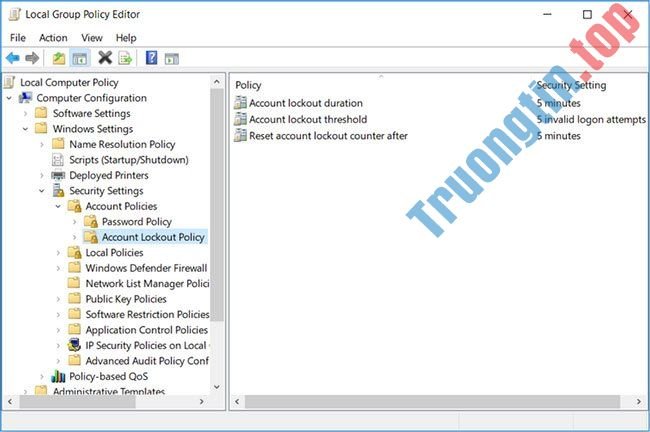
Cài đặt policy Account lockout threshold cấp phép bạn giới hạn số lần đăng nhập trên PC của mình. Người dùng sẽ không thể truy cập vào tài khoản bị khóa của bạn cho tới khi bạn reset lại tài khoản hoặc thời gian bạn đã chỉ định trong cài đặt policy Account lockout duration hết hạn.
Để cấu hình Account lockout threshold , bạn phải đặt giá trị từ 1-999. Số này sẽ định vị số lần đăng nhập được phép trên PC của bạn trước khi tài khoản của bạn bị khóa. Đặt giá trị thành 0 sẽ không khóa tài khoản của bạn – bất kể ai đó thực hành bao nhiêu lần nhập mật khẩu.
1. Để cấu hình cài đặt này, hãy nhấp đúp vào cài đặt policy Account lockout threshold .
2. Chỉ định giá trị ngưỡng khóa mong muốn của bạn trong hộp Account will lock out after .
3. Nhấp vào Apply > OK .
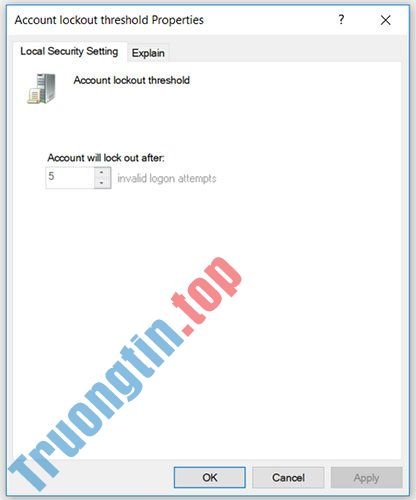
Cài đặt policy Reset account lockout counter after giúp xác định số phút trôi qua trước lúc tài khoản của bạn bị khóa. Cài đặt này trước tiên đòi hỏi bạn định vị cài đặt policy Account lockout threshold .
Ví dụ, bạn có thể đặt Account lockout threshold thành 5 lần thử và policy Reset account lockout counter after thành 5 phút. Điều này sẽ cung cấp cho người dùng 5 lần nhập mật khẩu trong khoảng 5 phút trước lúc tài khoản bị khóa. Bạn cũng đều có thể chỉ định một số từ một đến 99.999 phút khi cấu hình cài đặt policy Reset account lockout counter after .
1. Để cấu hình cài đặt này, hãy nhấp đúp vào cài đặt policy Reset account lockout counter after .
2. Chỉ định giá trị trong hộp Reset account lockout counter after .
3. Nhấp vào Apply > OK .
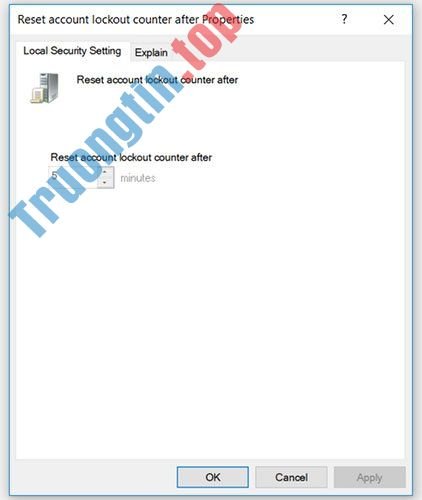
Cài đặt policy Account lockout duration định vị khoảng thời gian tài khoản của bạn sẽ bị khóa trước lúc tự động mở khóa. Giống như cài đặt Reset account lockout counter , cài đặt này yêu cầu bạn xác định giá trị cài đặt policy Account lockout threshold .
Ví dụ, bạn cũng có thể có thể thiết lập cài đặt Account lockout threshold thành 5 lần thử và Account lockout duration thành 5 phút.
Nếu người dùng nhập sai mật khẩu trong cả 5 lần thử, tài khoản của bạn sẽ khóa trong 5 phút trước lúc tự động mở khóa. Tùy thuộc vào thời gian bạn muốn khóa tài khoản của mình, bạn có thể chọn giá trị từ một đến 99.999 phút. Ngoài ra, bạn có thể chọn 0 nếu muốn khóa tài khoản của mình cho tới khi bạn mở khóa theo phương pháp thủ công.
1. Để cấu hình cài đặt này, hãy nhấp đúp vào cài đặt policy Account lockout duration .
2. Chỉ định giá trị trong hộp Account is locked out for .
3. Nhấp vào Apply > OK .
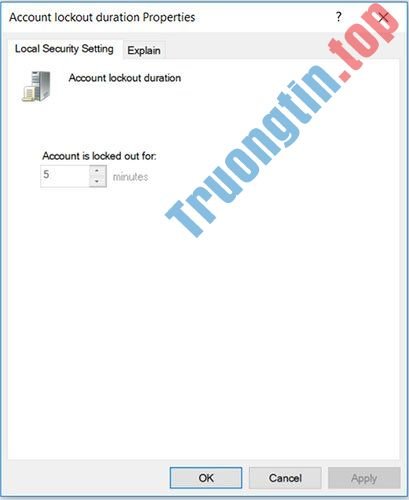
Khi bạn hoàn tất, hãy đóng Local Group Policy Editor và khởi động lại PC để lưu các thay đổi này.
- Cách thiết lập giới hạn đường truyền tải xuống của Windows Updates trong Windows 10
Giới hạn số lần đăng nhập không thành đạt qua Command Prompt
Mở Command Prompt với quyền admin.
Để cấu hình Account lockout threshold , hãy nhập lệnh sau vào Command Prompt:
net accounts /lockoutthreshold:5
Bạn cũng có thể thay thế giá trị trong Command Prompt bằng bất kỳ giá trị nào từ 1 đến 999 . Điều này sẽ định vị số lần đăng nhập không thành đạt mà PC cho phép.
Tài khoản của bạn sẽ tự động khóa nếu người sử dụng nhập sai mật khẩu và vượt quá giá trị ngưỡng khóa. Ngoài ra, bạn cũng có thể có thể chọn 0 nếu không muốn khóa tài khoản của mình bất cứ số lần đăng nhập thất bại là bao nhiêu. Bấm Enter sau khi chọn một giá trị.
Để cấu hình Reset account lockout counter , hãy nhập lệnh sau vào Command Prompt:
net accounts /lockoutwindow:5
Bạn cũng có thể thay thế giá trị trong Command Prompt bằng một số từ 1 đến 99.999 . Điều này sẽ định vị số phút phải trôi qua trước khi tài khoản của bạn bị khóa. Bấm Enter sau khi chọn một giá trị.
Để cấu hình thời hạn khóa tài khoản, hãy nhập lệnh sau vào Command Prompt:
net accounts /lockoutduration:5
Bạn có thể thay thế giá trị trong Command Prompt bằng một số từ 1 đến 99.999. Điều này sẽ định vị tài khoản của bạn sẽ bị khóa trong bao lâu trước khi tự động mở khóa. Nếu bạn đặt giá trị bằng 0 , tài khoản của bạn sẽ khóa cho tới khi bạn mở khóa theo cách thủ công. Bấm Enter sau khi chọn một giá trị.
Khi bạn hoàn tất, hãy đóng Command Prompt và khởi động lại PC để lưu các thay đổi.
Chúc bạn thi hành thành công!
- Cách giới hạn tốc độ download của Steam trong Windows
- Cách giám sát và tiết kiệm dung lượng Internet trên Windows 10 April 2018 Update
- Cách tùy chỉnh giới hạn ký tự mã PIN Windows 10
- Thủ thuật làm tăng số item hiển thị trong Jump List trên Windows 10
- Cách giới hạn thời gian sử dụng tài khoản Local trên Windows 10
giới hạn số lần đăng nhập không thành công,giới hạn số lần đăng nhập win 10 không thành công
Nội dung Cách giới hạn số lần đăng nhập không thành công trên Windows 10 được tổng hợp sưu tầm biên tập bởi: Tin Học Trường Tín. Mọi ý kiến vui lòng gửi Liên Hệ cho truongtin.top để điều chỉnh. truongtin.top tks.
Bài Viết Liên Quan
Bài Viết Khác
- Địa Chỉ Cài Win Quận 3 – Cài Đặt PC Laptop Tại Nhà Q3
- Sửa Wifi Tại Nhà Quận 4
- Sửa Laptop Quận 3
- Dịch Vụ Cài Lại Windows 7,8,10 Tận Nhà Quận 4
- Dịch Vụ Cài Lại Windows 7,8,10 Tận Nhà Quận 3
- Tuyển Thợ Sửa Máy Tính – Thợ Sửa Máy In Tại Quận 4 Lương Trên 10tr
- Tuyển Thợ Sửa Máy Tính – Thợ Sửa Máy In Tại Quận 3
- Địa Chỉ Vệ Sinh Máy Tính Quận 3 – Dịch Vụ Giá Rẻ
- Top 10 Chỗ Sửa Chữa Thay Mực Máy In HP MFP X585f Ở Tphcm
- Cách nhân số trong Google Sheets
- Nạp Mực Máy In Đường Nguyễn Văn Đậu Quận Phú Nhuận
- Dịch Vụ Sửa Máy Tính Đường Phước Lộc Huyện Nhà Bè
- MS PowerPoint 2007 – Bài 8: Chèn bảng trong PowerPoint








